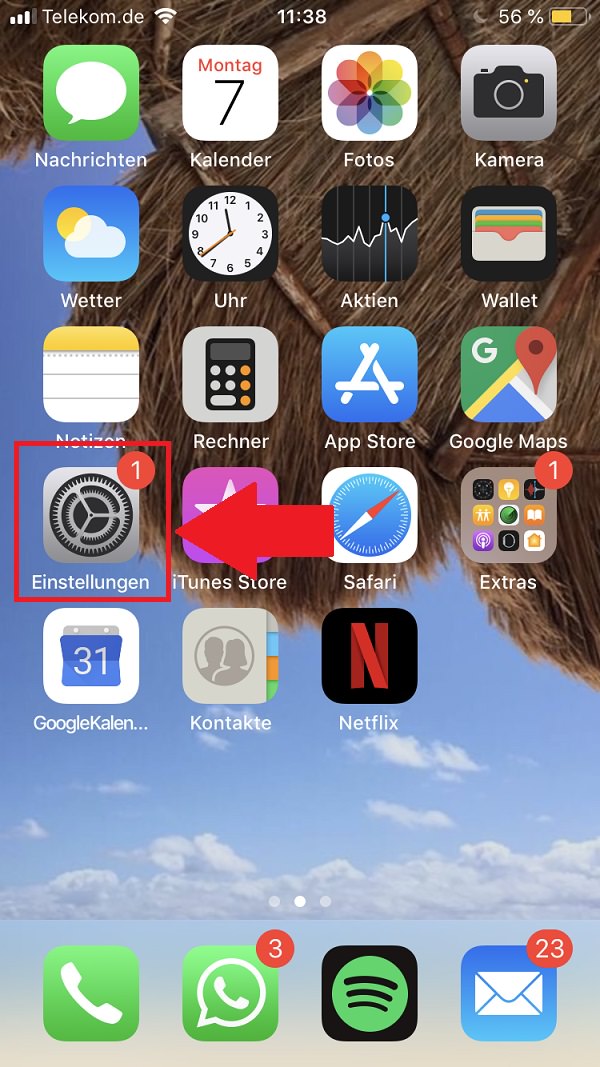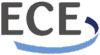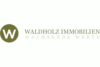Seit der Einführung von iOS 13 bietet Apple seinen Nutzern einen systemweiten Dark Mode an. Dieser schont nicht nur deine Augen, sondern kostet dich auch weniger Akku. Deshalb erklären wir dir in „Gewusst wie“ heute, wie den iPhone Dark Mode aktivierst.
Es gibt immer wieder neue Trends in der Entwicklung. Das gilt selbstverständlich und insbesondere auch für den Smartphone-Sektor. Einer der größten Trends der letzten Wochen und Monate war derweil der Dark Mode.
Zunächst begannen einzelne Anwendungen damit, ihr helles Gewand durch ein dunkles zu ersetzen. Inzwischen haben sogar die großen Smartphone-Hersteller reagiert. Denn sowohl in iOS 13 als auch bei Android 10 gibt es nun einen systemweiten Dark Mode.
Das heißt konkret: Du bist in der Lage dazu, deinem gesamten Smartphone einen dunklen Anstrich zu verpassen. Davon profitieren einerseits deine Augen, die nicht mehr durch den grellen Bildschirm geblendet werden. Andererseits erhöhst du durch den Einsatz des iPhone Dark Mode signifikant die Laufzeit deines Akkus.
So aktivierst du den iPhone Dark Mode
Doch wie richtest du nun den systemweiten iPhone Dark Mode ein? Und: Welche Optionen stehen dir dabei zur Verfügung? Genau das wollen wir dir im heutigen „Gewusst wie“ verraten. Die Grundvoraussetzung – das sei an dieser Stelle nochmals erwähnt – ist, dass dein iPhone auf iOS 13 läuft.
Schritt 1
Ist das der Fall öffnest du die Einstellungen.
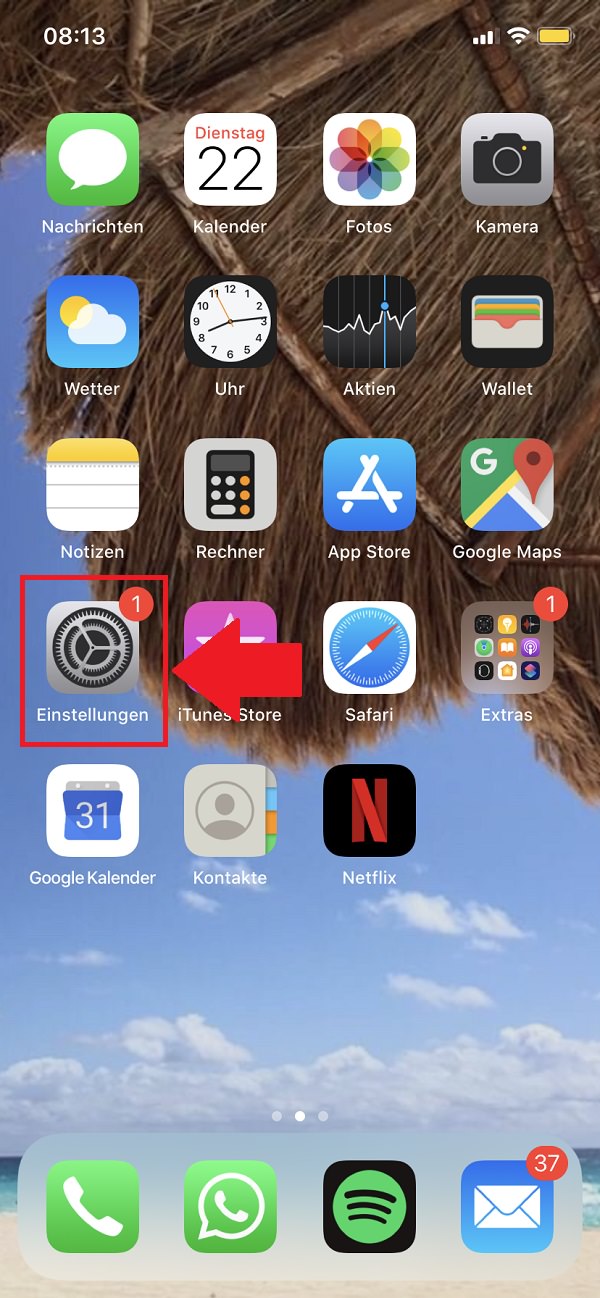
Schritt 2
Dort scrollst du bis „Anzeige & Helligkeit“ und klickst darauf.
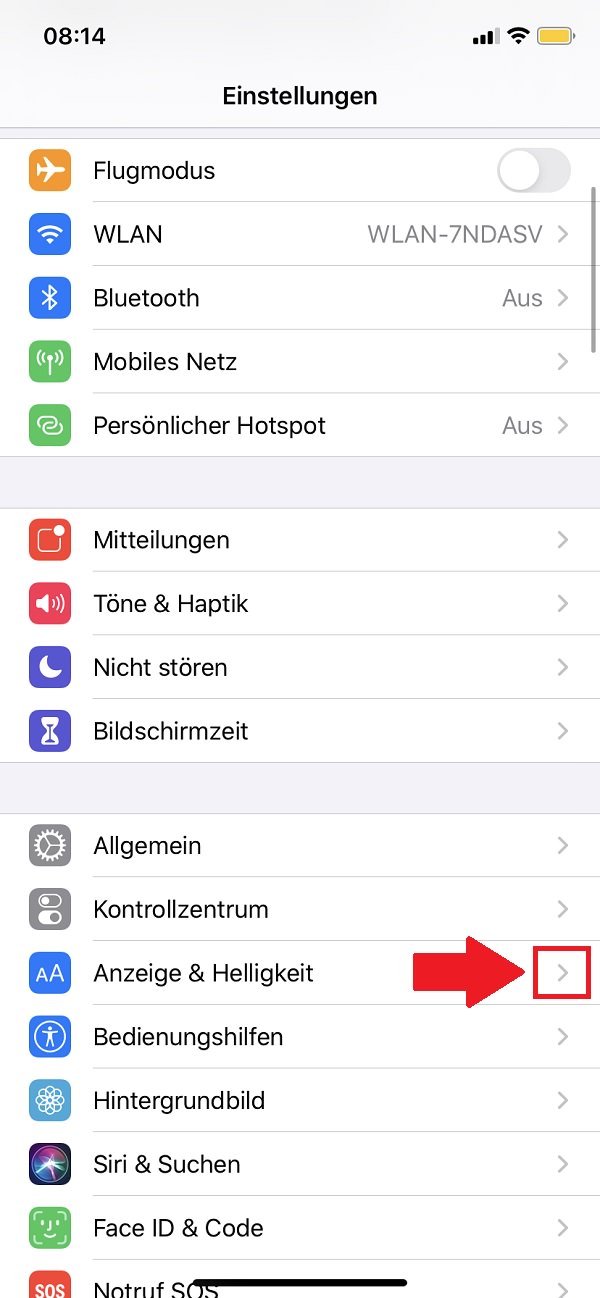
Schritt 3
Im Bereich „Erscheinungsbild“ wählst du nun „Dunkel“ aus.
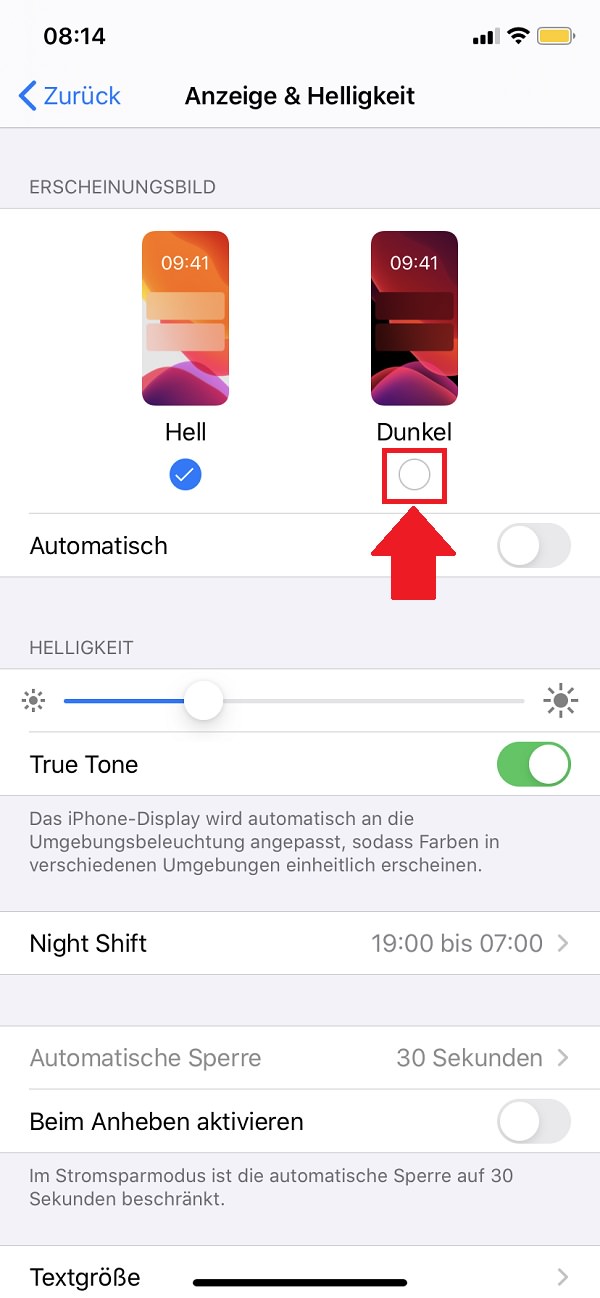
Schritt 4
Sobald du das gemacht hast, färbt sich dein Bildschirm schwarz ein.
Es gibt jedoch noch eine anpassbare Variante des iPhone Dark Mode. Dafür legst du zunächst den Schalter neben „Automatisch“ um.
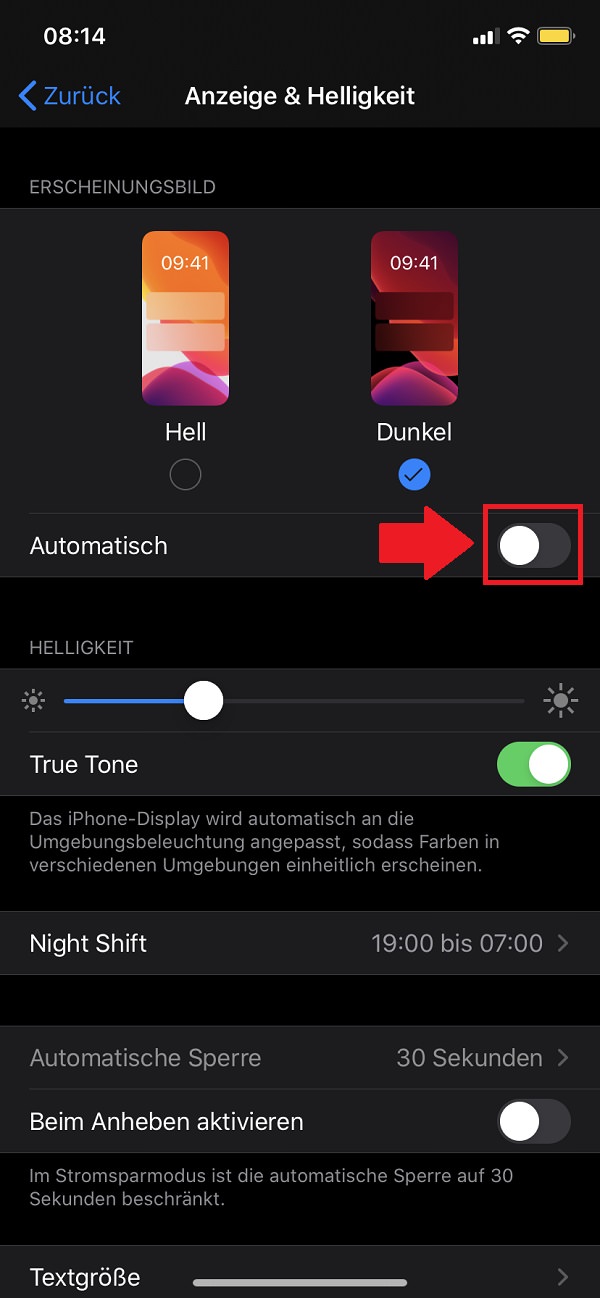
Schritt 5
Sofort leuchtet dein Bildschirm wieder hell auf. Außerdem taucht der Bereich „Optionen“ auf. Diesen klickst du nun an.
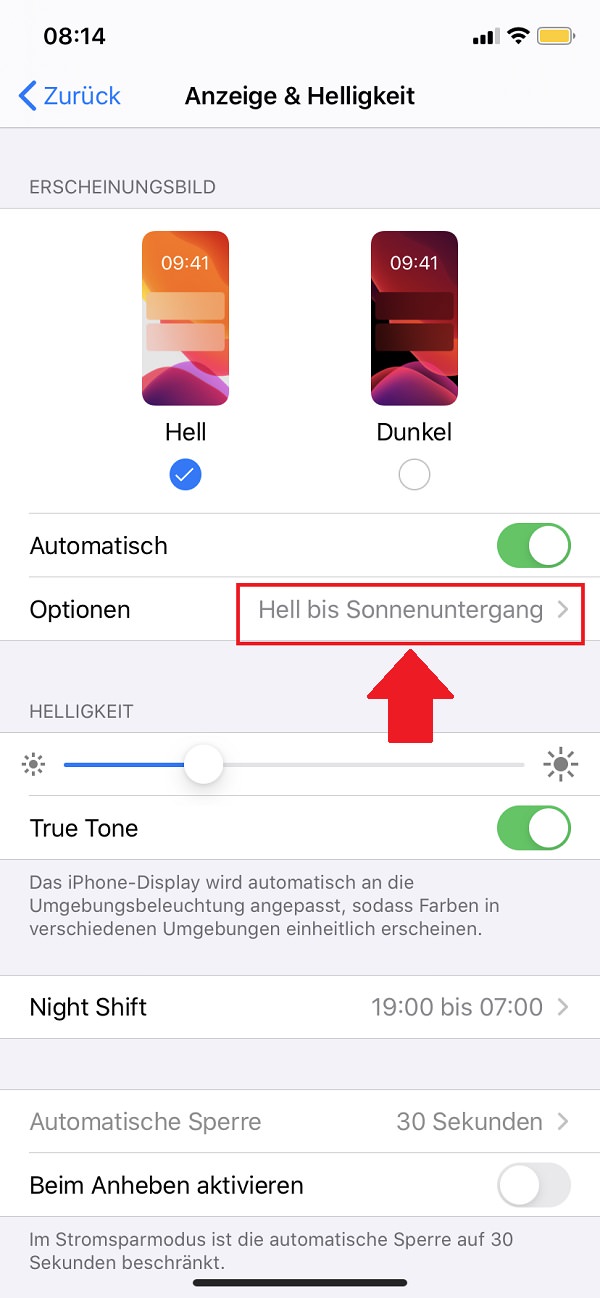
Schritt 6
Entscheidest du dich jetzt für „Eigener Zeitplan“ kannst du die Stunden festlegen, in denen der iPhone Dark Mode aktiviert und deaktiviert sein soll.
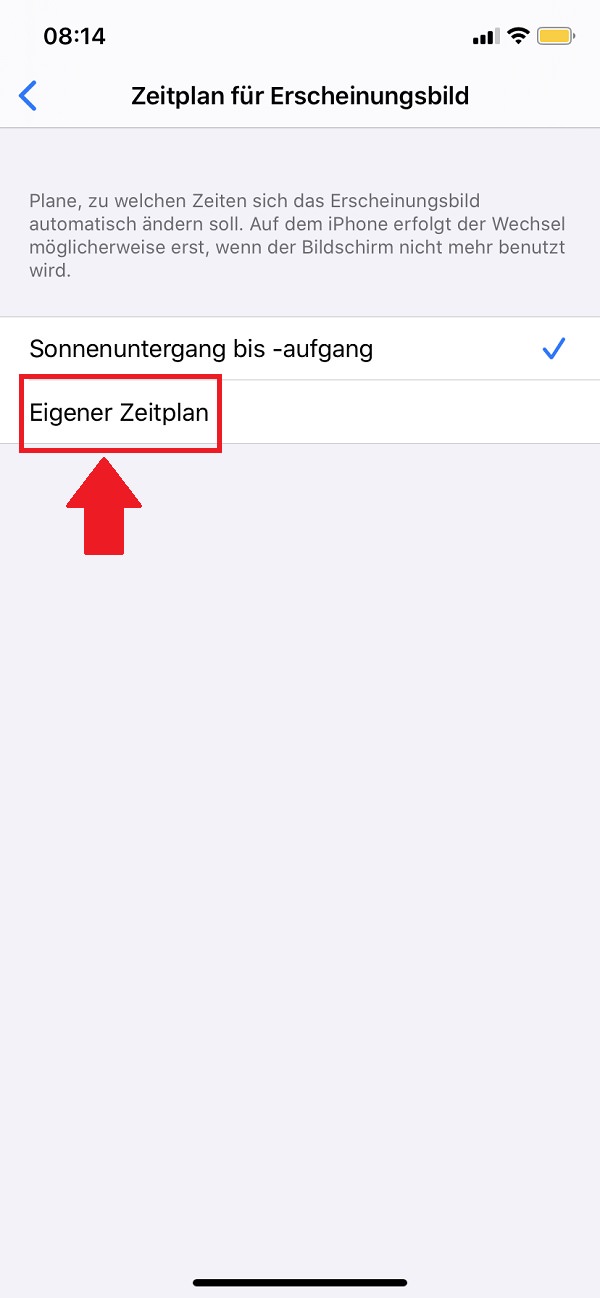
Zum nächsten Gewusst wie
Um deine Daten vor einem ungewollten Verlust zu schützen, solltest du regelmäßig ein iPhone-Backup durchführen. Wie das an deinem iPhone genau funktioniert, haben wir in einer Schritt-für-Schritt-Anleitung für dich aufgeschrieben.